Win10宽带连接就会弹出设置的改变方法 Win10宽带连接就会弹出设置怎么解决
时间:2017-07-04 来源:互联网 浏览量:
今天给大家带来Win10宽带连接就会弹出设置的改变方法,Win10宽带连接就会弹出设置怎么解决,让您轻松解决问题。
在Win10系统中,相信很多需要宽带连接拨号上网的用户一定很不满意,不管是从右下角的网络点击宽带连接还是双击桌面上的宽带连接,都会弹出设置界面,我们需要选择拨号再点击连接,非常的不方便,其实我们可以通过一些设置变成Win8.1风格,只要点击宽带连接就可以连接上了,会方便不少,使用宽带连接的朋友快随小编一起来看看设置方法吧。推荐 Win10 64位旗舰版下载
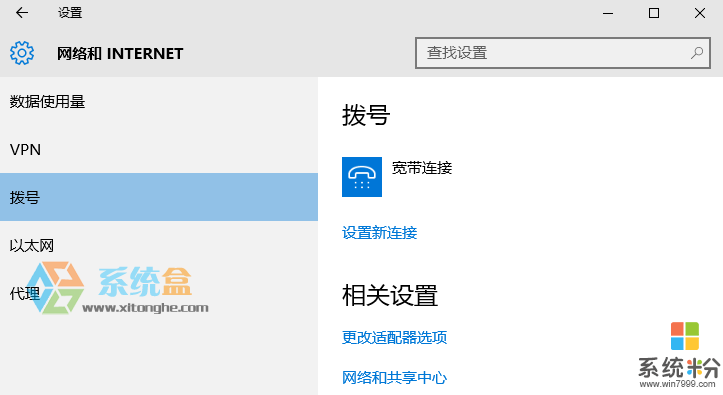
具体步骤:
1、按下Windows键+R,在运行中输入regedit 回车;xitonghe.com
2、然后在注册表编辑器中定位到:[HKEY_LOCAL_MACHINESOFTWAREMicrosoftWindowsCurrentVersionControl PanelSettingsNetwork]
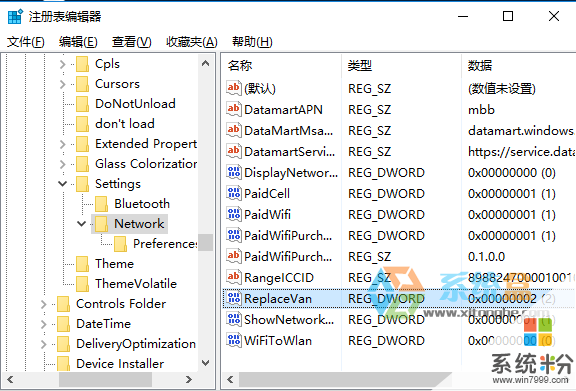
3、然后将Network的所有者修改为为everyone 或登录帐户 不改的话会没有权限修改(Win10系统修改注册表需要权限如何获得?)
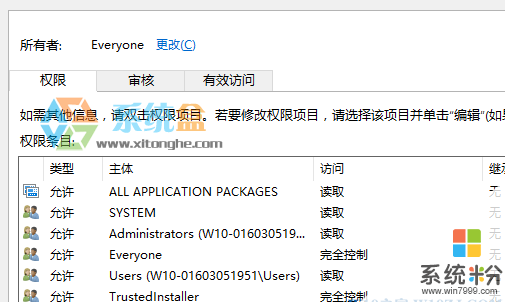
4、在右侧双击"ReplaceVan",将值改为2 确定即可;www.xitonghe.com
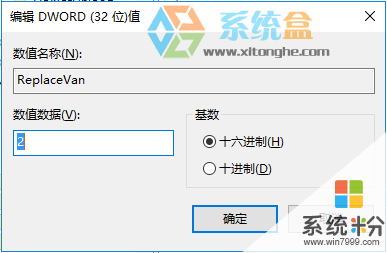
通过上述设置,我们就可以把win10的网络变成win8.1系统风格了!希望对大家有帮助。
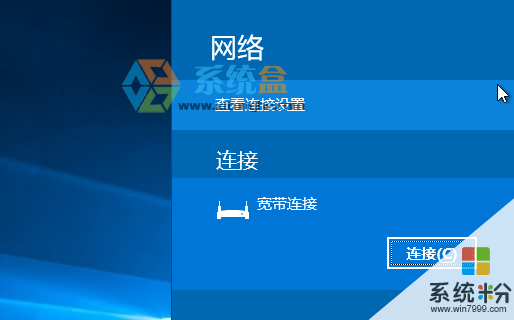
OK设置完成,更多的win10使用技巧还请关注www.xitonghe.com
以上就是Win10宽带连接就会弹出设置的改变方法,Win10宽带连接就会弹出设置怎么解决教程,希望本文中能帮您解决问题。
我要分享:
相关教程
- ·win10新建宽带连接 win10怎么设置宽带连接
- ·win10正式版怎么设置宽带连接,win10设置宽带连接的方法
- ·Win10怎么设置开机自动拨号(宽带连接)上网?Win10开机自动宽带连接方法
- ·win10怎么拨号连接宽带?win10拨号连接网络的设置方法!
- ·Win10系统桌面宽带连接图标创建的方法 Win10系统桌面宽带连接图标如何创建
- ·Windows10宽带连接在哪?win10宽带连接图标不见了找回方法
- ·桌面文件放在d盘 Win10系统电脑怎么将所有桌面文件都保存到D盘
- ·管理员账户怎么登陆 Win10系统如何登录管理员账户
- ·电脑盖上后黑屏不能唤醒怎么办 win10黑屏睡眠后无法唤醒怎么办
- ·电脑上如何查看显卡配置 win10怎么查看电脑显卡配置
win10系统教程推荐
- 1 电脑快捷搜索键是哪个 win10搜索功能的快捷键是什么
- 2 win10系统老是卡死 win10电脑突然卡死怎么办
- 3 w10怎么进入bios界面快捷键 开机按什么键可以进入win10的bios
- 4电脑桌面图标变大怎么恢复正常 WIN10桌面图标突然变大了怎么办
- 5电脑简繁体转换快捷键 Win10自带输入法简繁体切换快捷键修改方法
- 6电脑怎么修复dns Win10 DNS设置异常怎么修复
- 7windows10激活wifi Win10如何连接wifi上网
- 8windows10儿童模式 Win10电脑的儿童模式设置步骤
- 9电脑定时开关机在哪里取消 win10怎么取消定时关机
- 10可以放在电脑桌面的备忘录 win10如何在桌面上放置备忘录
win10系统热门教程
最新win10教程
- 1 桌面文件放在d盘 Win10系统电脑怎么将所有桌面文件都保存到D盘
- 2 管理员账户怎么登陆 Win10系统如何登录管理员账户
- 3 电脑盖上后黑屏不能唤醒怎么办 win10黑屏睡眠后无法唤醒怎么办
- 4电脑上如何查看显卡配置 win10怎么查看电脑显卡配置
- 5电脑的网络在哪里打开 Win10网络发现设置在哪里
- 6怎么卸载电脑上的五笔输入法 Win10怎么关闭五笔输入法
- 7苹果笔记本做了win10系统,怎样恢复原系统 苹果电脑装了windows系统怎么办
- 8电脑快捷搜索键是哪个 win10搜索功能的快捷键是什么
- 9win10 锁屏 壁纸 win10锁屏壁纸设置技巧
- 10win10系统老是卡死 win10电脑突然卡死怎么办
